4 enkle tips til at ordne familiemedlemmerne
Besøger slægtninge eller går hjem til ferien eller en særlig lejlighed? Giv gaven gratis teknisk support! Der er en god chance for, at hvis du er en regelmæssig læser her, er du også den almindelige familie tech support guy / gal også. Nu hvor du besøger familien til ferien, skal du tage lidt tid på at komme ind på deres computer (er), rydde op på deres Mac, køre nogle opdateringer og lave nogle grundlæggende vedligeholdelse. De vil være taknemmelige for din hjælp, og du vil være taknemmelig for, at nogle forebyggende vedligehold nu kan reducere de tekniske supportopkald og e-mails senere i det kommende år. Vi har naturligvis fokus på Mac og OS X her, men vi har også kastet nogle Windows-tips i bunden for godt.

1: Installer OS X System opdateringer
Lad os se det, næsten alle slukker systemopdateringer. Men de er vigtige at installere, fordi de bringer nye funktioner, fejlrettelser og sikkerhedsforbedringer, så det skal være det første du gør.
- Gå til Apple-menuen og besøg "Software Update", installer eventuelle dvale OS X-opdateringer
Nogle gange kræver det en genstart, især hvis det er en fuldt udbygget OS X-opdatering. Hvis computeren ikke er opdateret i meget lang tid, kan det være nødvendigt at gøre dette en eller to gange, efter at Mac'en har genstartet for at installere alle tilgængelige opdateringer.

Dette kan også knytte sig til tip # 2 afhængigt af versionen af OS X. Hvis du kan gøre det hele gennem App Store, er det perfekt.
2: Opdater apps
Med nyere versioner af OS X kan du opdatere alle apps og systemopdateringer i et fald ved hjælp af den ovennævnte Software Update-metode, men tidligere versioner af Mac OS X kræver separat opgradering. På en eller anden måde vil du gerne opdatere Mac-softwaren, som er nemmest at gøre via App Store:
- Åbn Mac App Store og gå til fanen "Opdateringer"
- Installer hver opdatering ved at vælge "Opdater alle" (medmindre der er en app deri, har de naturligvis undgået opdatering af kompatibilitetsårsager)
Apps, der er uden for App Store, skal muligvis opdateres manuelt, men hver app er anderledes.
3: Fix Up Web Browser
Safari er fantastisk, og det skal opdateres i ovenstående rækkefølge, hvilket typisk forbedrer dets funktionalitet og stabilitet. Når det er sagt, hvis de har nogen klager over Safari, eller de skal bruge Flash Player ofte, så overvej at downloade Chrome. Chrome har ofte bedre ydeevne generelt, når mange faner eller vinduer er åbne, men det gælder især Flash Player (som er indbygget og sandboxet separat).
- Opdater Safari (håndteres i ovenstående trin)
- Valgfrit, men anbefales: Få Chrome-browseren fra Google eller hent Firefox-browseren fra Mozilla

Chrome og Firefox er både gratis og store webbrowsere. Nogle gange er det kun nok at installere en alternativ browser, hvis de tekniske supportopkald skal afslutte. Hvis de har en Windows-pc, skal du overveje at installere Chrome og / eller Firefox for at være afgørende .
4: Kør Disk Utility
Dette er en god generel vedligeholdelsesvejledning, og det kan bidrage til at forhindre fejl og problemer med harddisken. Chancerne er gode, de har ikke kørt dette nogensinde, eller måske siden sidste gang du kørte det for dem:
- Åbn Diskværktøj, fundet i / Programmer / Hjælpeprogrammer / og vælg harddisken fra venstre side
- Vælg fanen "Førstehjælp" og kør begge verificer disk og bekræft diskrettigheder
- Hvis der opdages fejl (som vist med rød tekst), kør de relevante "Reparation" versioner af hver
Bemærk, at hvis du har brug for at reparere opstartsdisketten, kan du starte i Recovery Mode ved at holde Option under systemstart, og derefter vælge genoprettelsespartitionen og køre Disk Utility igen derfra. Du kan læse mere om denne proces her.

Vær opmærksom på, at hvis diskværktøjet ikke kan reparere drevproblemerne, kan disken selv gå dårligt. Hvis det er tilfældet, få computeren sikkerhedskopieret ASAP, så ingen mister vigtige filer, billeder eller dokumenter.
MAYBE: Opgrader Mac til OS X Mavericks
Hvis familien Mac har en ældre version af OS X installeret, skal du overveje at opgradere hele sagen til den nyeste version af OS X Mavericks.
- Få Mavericks gratis fra App Store
Vi siger måske, fordi du kun bør gøre dette, hvis du først kan sikkerhedskopiere harddisken, og hvis du ved det sikkert, vil de ikke tabe nogen app kompatibilitet, da der ikke er noget mere frustrerende end at tabe Adgang til nogle apps. Dette er normalt ikke et problem med Lion og Mountain Lion brugere, men de der sover på Snow Leopard kan stadig være der af en grund.
Nogle tips til Windows-pc'er
Selvfølgelig har ikke alle en Mac, og der er mange gamle Windows-pc'er, der stadig klunker rundt derude hos alles familiemedlemmer. Det betyder ikke, at du ikke kan lave nogle grundlæggende oprydning, og det er sandsynligvis meget mere påkrævet på en Windows-pc alligevel ... så her er nogle generelle råd til en familiemedlems computer, der kører Windows 95 gennem Windows 8:
- Installer Windows opdateringer - næsten ingen nybegynder bruger installerer disse, men de forbedrer ofte ydeevnen og kan plugge sikkerhedshuller, dette er et must
- Få Chrome-webbrowser - langt bedre end ældre versioner af Internet Explorer og bare bedre beskyttet generelt, gør alle en tjeneste og tag Chrome-webbrowseren gratis og læg den på den pc
- Defrag harddisken - OS X gør dette på egen hånd, men Windows betyder ikke, hvilket betyder at du skal gøre det manuelt
- Anbefal en Mac eller iPad

Som vi alle ved, er Windows virkelig en anden verden, og med så mange versioner omkring det er svært at give præcise instruktioner til alle, så hold det simpelt: installer opdateringer, få en sikrere webbrowser, defrag for at rydde harddisken op, og ... anbefaler de at hoppe til den vidunderlige verden af Apple.





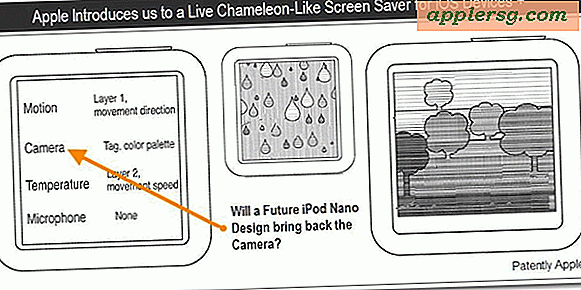


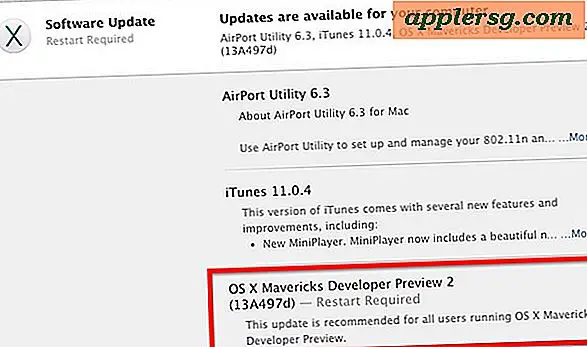
![iOS 8.1.3 Udgivet med fejlrettelser [IPSW Download Links]](http://applersg.com/img/ipad/706/ios-8-1-3-released-with-bug-fixes.jpg)
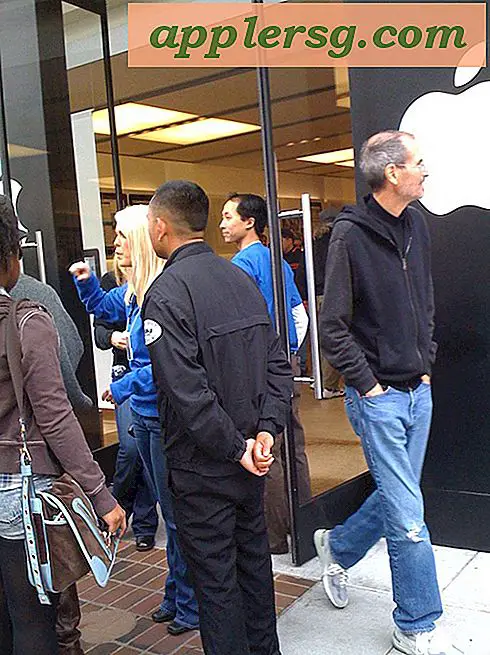
![Telefon 4S vs $ 2000 Canon 5d MKII [Video]](http://applersg.com/img/asimg.png)
